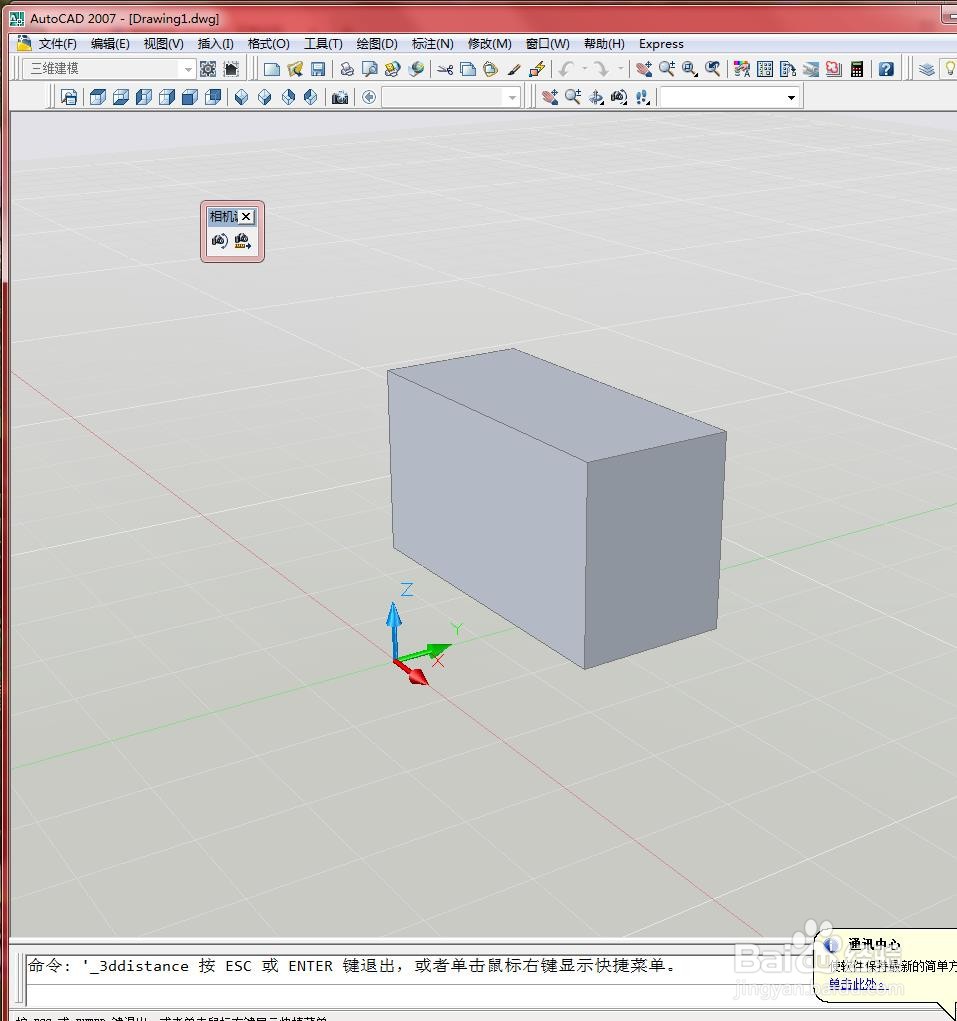1、打开文件。

2、第一种:选择【视图】/【相机】/【调整视距】菜单命令,如下图所示
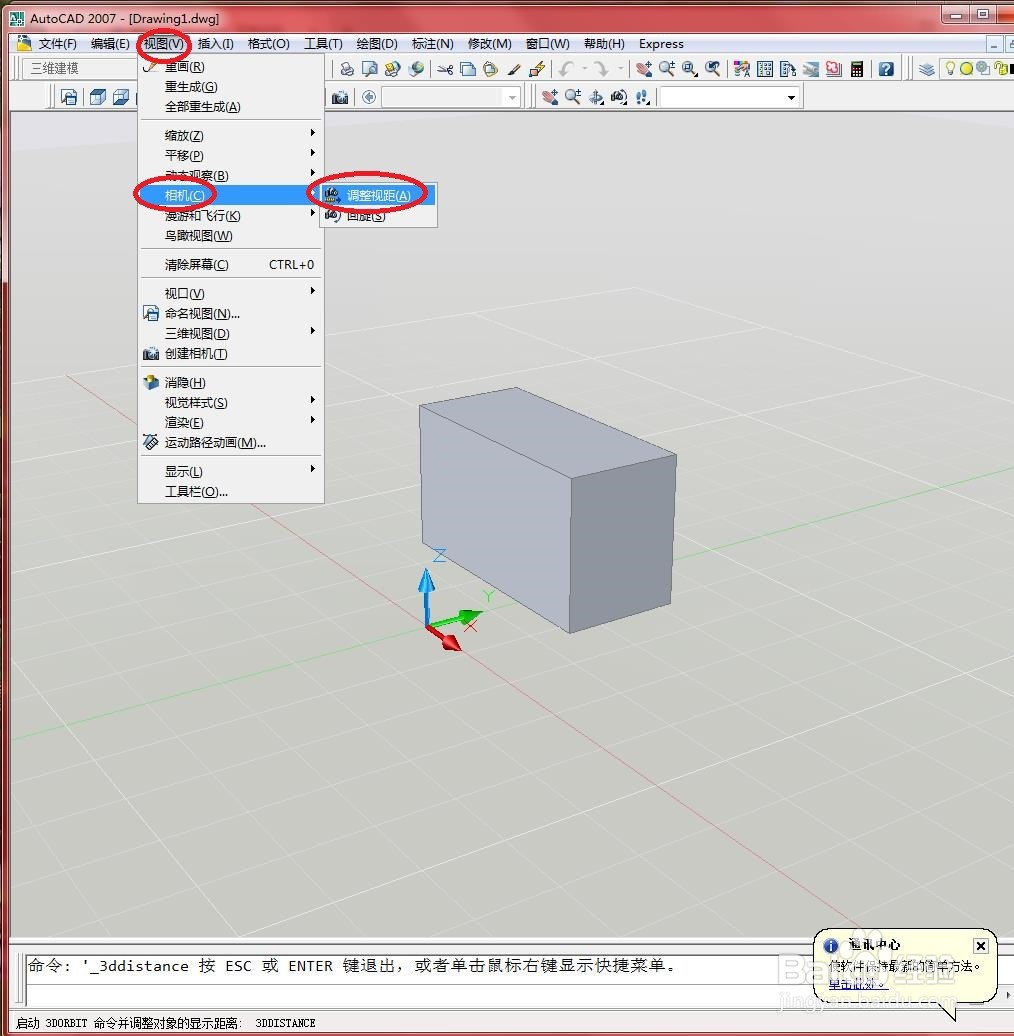
3、在绘图区域中按住鼠标左键进行拖动,如下图所示

4、第二种:在命令行中输入“3DDISTANCE”并按【Enter】键确认,如下图所示

5、然后在绘图区域中按住鼠标左键进行拖动,如下图所示

6、第三种:单击【相机调整】工具栏中的【调整视距】按钮,如下图所示

7、然后在绘图区域中按住鼠标左键进行拖动,如下图所示
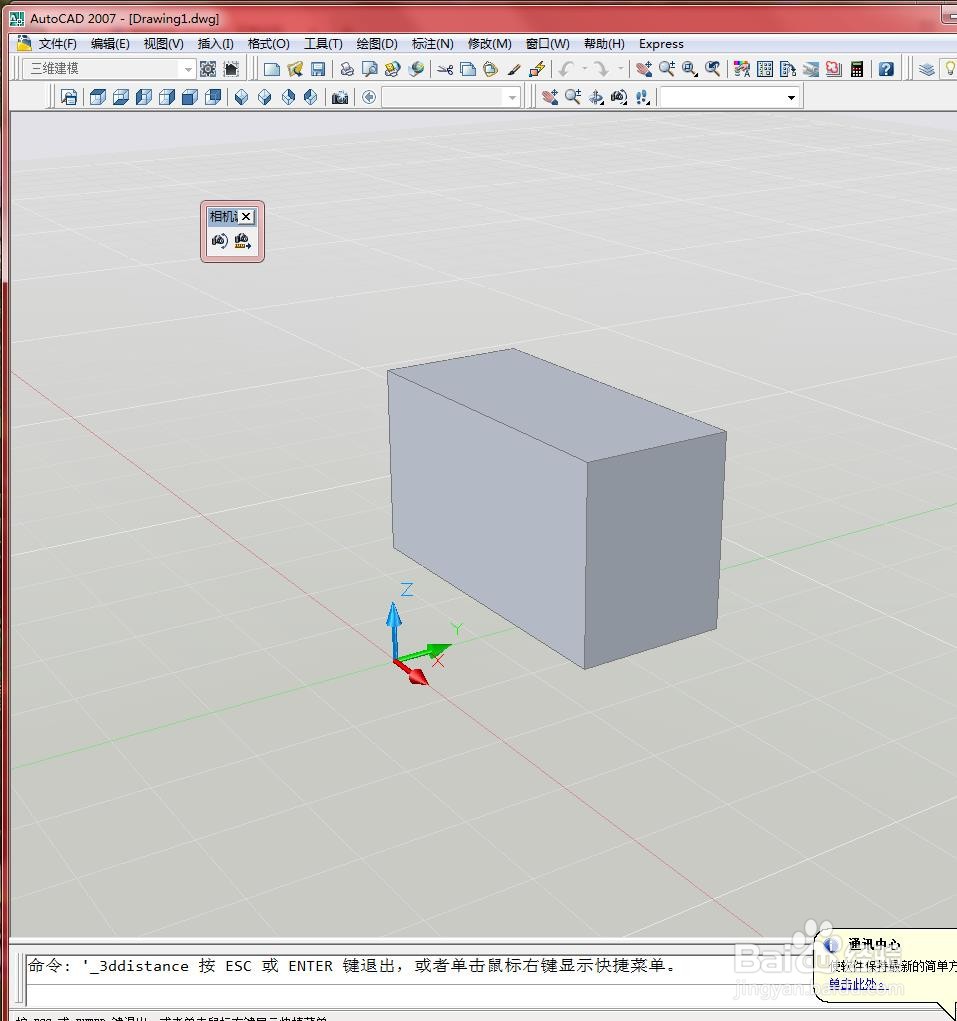
时间:2024-10-13 17:44:06
1、打开文件。

2、第一种:选择【视图】/【相机】/【调整视距】菜单命令,如下图所示
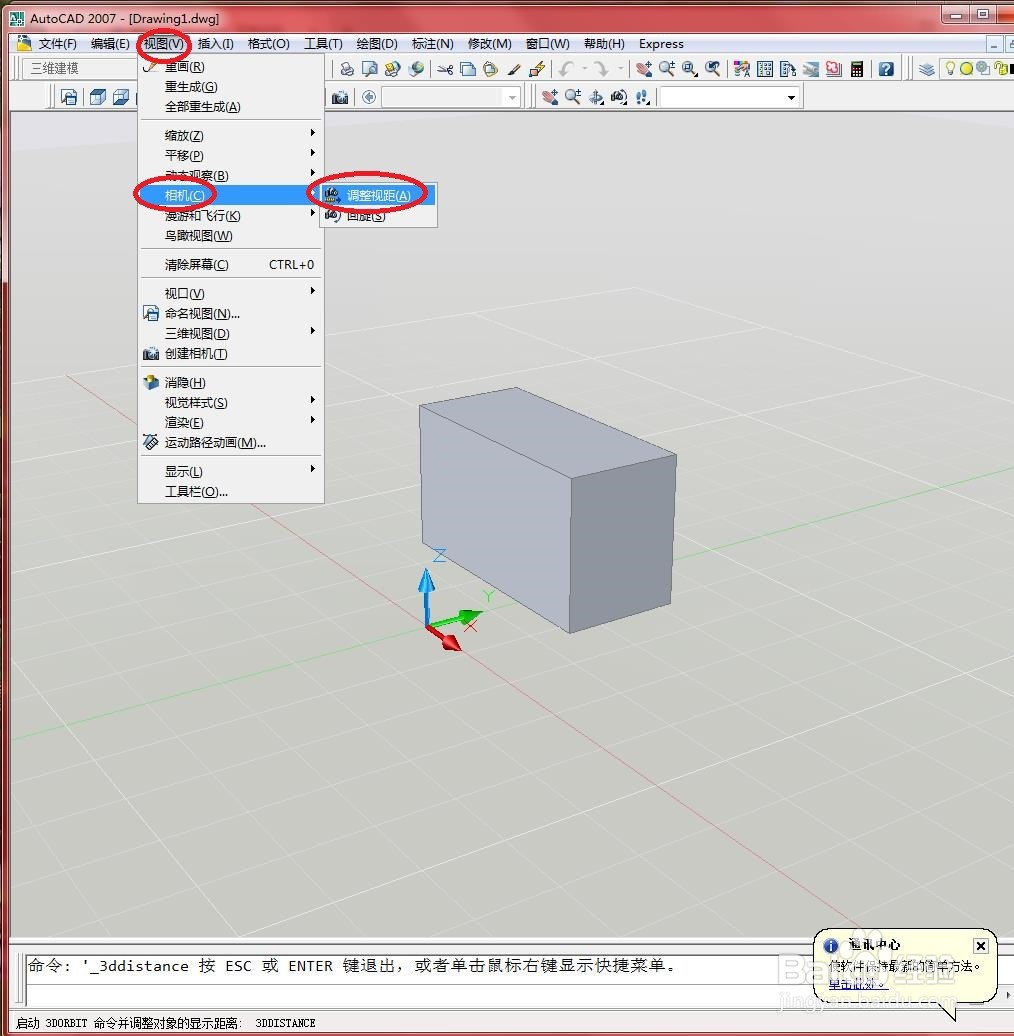
3、在绘图区域中按住鼠标左键进行拖动,如下图所示

4、第二种:在命令行中输入“3DDISTANCE”并按【Enter】键确认,如下图所示

5、然后在绘图区域中按住鼠标左键进行拖动,如下图所示

6、第三种:单击【相机调整】工具栏中的【调整视距】按钮,如下图所示

7、然后在绘图区域中按住鼠标左键进行拖动,如下图所示